El cursor está congelado en Word
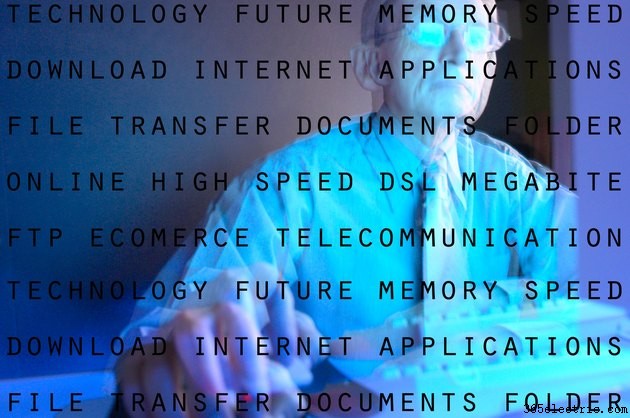
Cuando el cursor se congela en el programa de Microsoft Word, a menudo ocurre sin previo aviso. A veces, el cursor se congela debido a algún tipo de sobrecarga del programa, como cuando muchos documentos están abiertos al mismo tiempo. Otras veces, el cursor se congela en Word debido a un problema de hardware, como una computadora que se ha sobrecalentado. A menos que el programa de Word se haya dañado, el problema del cursor congelado es relativamente fácil de solucionar.
Reinicio del sistema
Primero intente presionar las teclas ctrl, alt y delete simultáneamente para reiniciar el sistema. Si el cursor congelado continúa en Word, es posible que el sistema se haya sobrecargado. En este caso, cierre algunos de los programas que usan mucha memoria, como varios navegadores.
Problemas de hardware
Los problemas de hardware, como un mouse ineficaz, podrían hacer que el cursor se congele en Word. Asegúrese de que todos los controladores se hayan actualizado en la computadora. Limpia el ratón. El polvo y la suciedad alojados dentro de un mouse pueden causar problemas de software que pueden hacer que el cursor se congele en Word. Asegúrese también de que las baterías del mouse, si corresponde, estén nuevas.
Actualizaciones de Microsoft Word
Asegúrese de que se hayan instalado las últimas actualizaciones de Microsoft Word. Visite el Centro de soporte de Microsoft para encontrar las últimas descargas y correcciones de programas de Word.
Mantenimiento de computadoras
Asegúrese de que se realice un mantenimiento regular en su computadora. Ejecute un tipo de limpieza de disco, escaneo de disco y desfragmentador de disco, seguido de un programa antivirus y de malware. Cuando un cursor se congela en Word, puede deberse a algún virus que se materializa de vez en cuando.
Reinstalación del programa Word
Si el cursor continúa congelándose en Word, considere desinstalar y reinstalar el programa. Es posible que el programa de Word se haya dañado debido a un programa no relacionado o a un problema del sistema. Al desinstalar un programa y comenzar de nuevo, a menudo puede eliminar ciertos errores, como un cursor congelado recurrente en el programa de Word.
Ejecutar Regedit
Si el cursor está congelado en Word continuamente, podría deberse a un problema de corrupción de la clave de datos de Word. Hay una solución fácil para esto, sin embargo, es importante tener mucho cuidado al editar el registro. Un error de registro podría dañar y bloquear la computadora indefinidamente.
Primero, haga una copia de seguridad de la computadora antes de realizar cualquier cambio en el registro. Cambie el nombre de la clave de datos de Word accediendo a Ejecutar desde el menú Inicio de Windows. Escriba regedit en el cuadro y haga clic en Aceptar Ubique el lado izquierdo de la ventana. Haga clic en HKEY_CURRENT_USER\Software\Microsoft\Office\número de versión\Word\Data. Haga clic con el botón derecho en la carpeta Datos. Seleccione Editar. Cambie el nombre de la carpeta a algo que recordará fácilmente, que sea similar al nombre actual. Luego cierre el registro. Reinicie Word y debería crear una nueva carpeta de datos automáticamente.
- ·Cómo utilizar MS Word en el BlackBerry
- ·¿Cuál es el acceso directo para guardar un documento de Word?
- ·Cómo cambiar el tamaño de la altura de un pie de página en Word
- ·Cómo escribir el símbolo del agua
- ·Cómo reparar una computadora cuando el cursor está congelado
- ·Partes de la pantalla de MS Word
- ·Cómo eliminar la última página en un documento de Word
- ·¿Cuál es la ventaja de una tabla en un documento de Word?
